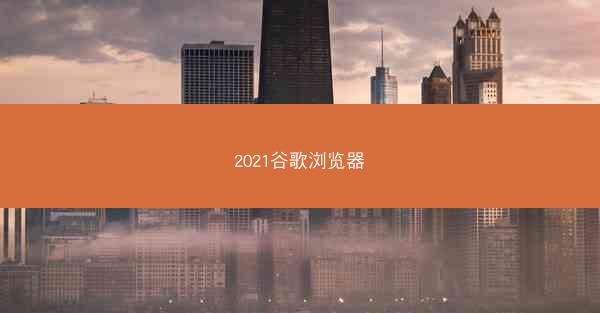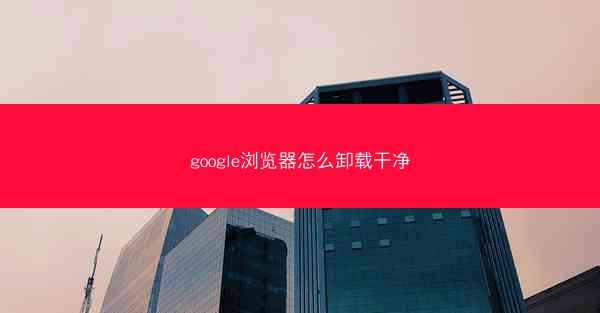随着互联网的普及,越来越多的用户开始使用浏览器保存密码功能,以便于在登录网站时能够快速、方便地完成登录。有时候我们可能需要删除浏览器中保存的密码,比如密码泄露、更换密码等。本文将详细介绍如何在谷歌浏览器中删除保存的密码。
打开谷歌浏览器
打开您的谷歌浏览器。确保您已经登录了您的谷歌账户,因为保存的密码与您的谷歌账户相关联。
进入设置
在浏览器界面中,点击右上角的三个点(即菜单按钮),然后选择设置选项。在设置页面中,您可以看到各种浏览器设置选项。
找到密码管理器
在设置页面中,滚动到页面底部,找到密码和形式自动填充部分。点击管理密码按钮,进入密码管理器界面。
查看保存的密码
在密码管理器界面中,您可以看到所有保存的密码列表。每个密码都包含网站名称、用户名和密码。点击某个密码,可以查看详细信息。
删除单个密码
要删除单个密码,首先找到您想要删除的密码。点击该密码右侧的X按钮,确认删除操作。删除后,该密码将从列表中消失。
删除所有密码
如果您想要删除所有保存的密码,可以点击密码管理器界面右上角的清除所有密码按钮。系统会提示您确认删除操作,点击清除按钮即可。
注意事项
1. 删除密码后,下次访问相关网站时,您需要手动输入密码。
2. 如果您在删除密码后忘记了一些密码,可以尝试使用密码提示或安全问题来恢复。
3. 定期检查并删除不必要的密码,以保护您的账户安全。
通过以上步骤,您可以在谷歌浏览器中轻松删除保存的密码。希望本文对您有所帮助!
 纸飞机官网
纸飞机官网